win10系統(tǒng)在對(duì)齊窗口中顯示旁邊對(duì)齊內(nèi)容的方法
win10系統(tǒng)是一款當(dāng)前普遍使用的電腦操作系統(tǒng),該系統(tǒng)具有很多智能的功能供用戶使用,而且在穩(wěn)定性和安全性方面做了很大的改進(jìn)。我們?cè)诓僮麟娔X系統(tǒng)的過(guò)程中,常常會(huì)在電腦桌面上并排展示多個(gè)窗口。尤其是在對(duì)齊窗口的情況下,如果能夠及時(shí)展示對(duì)齊窗口旁邊的內(nèi)容,就會(huì)有利于排列窗口。但是有很多小伙伴不知道怎么操作才能使對(duì)齊窗口旁邊的內(nèi)容顯示出來(lái),所以接下來(lái)小編就給大家詳細(xì)介紹一下win10系統(tǒng)在對(duì)齊窗口中顯示旁邊對(duì)齊內(nèi)容的具體操作方法,有需要的朋友可以看一看。

1.首先打開(kāi)電腦,我們?cè)陔娔X桌面的左下角找到下圖所示的開(kāi)始按鈕,點(diǎn)擊該按鈕即可。
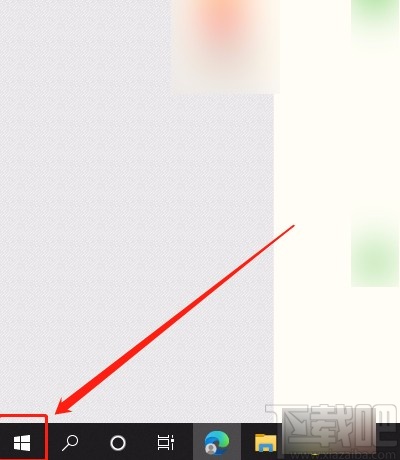
2.然后在桌面的左下角會(huì)出現(xiàn)一個(gè)開(kāi)始菜單窗口,我們?cè)诖翱谧髠?cè)找到齒輪狀的設(shè)置按鈕并點(diǎn)擊就可以了。

3.接著就會(huì)進(jìn)入到設(shè)置頁(yè)面,我們?cè)陧?yè)面上找到“系統(tǒng)”選項(xiàng),點(diǎn)擊該選項(xiàng)就可以進(jìn)入到系統(tǒng)頁(yè)面。
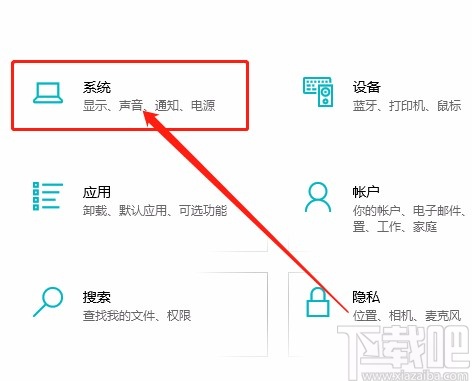
4.進(jìn)入到系統(tǒng)頁(yè)面后,我們?cè)陧?yè)面左側(cè)找到“多任務(wù)處理”選項(xiàng),點(diǎn)擊這個(gè)選項(xiàng)再進(jìn)行下一步操作。
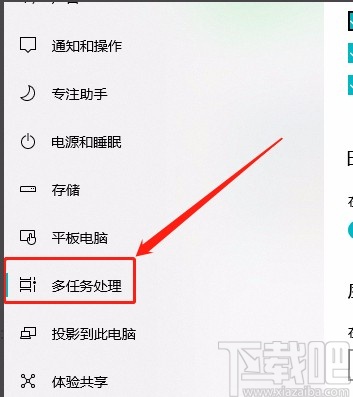
5.最后我們?cè)诮缑嫔险业健皩⒋翱趯?duì)齊時(shí),顯示能夠在其旁邊對(duì)齊的內(nèi)容”選項(xiàng),勾選該選項(xiàng),就可以在對(duì)齊窗口中顯示旁邊對(duì)齊的內(nèi)容了。
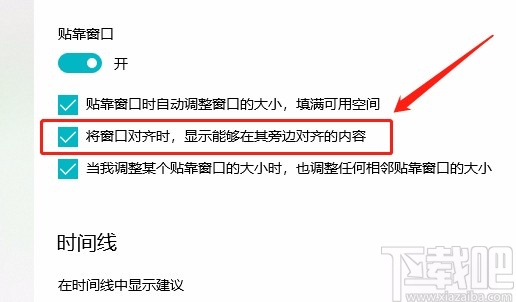
以上就是小編給大家整理的win10系統(tǒng)在對(duì)齊窗口中顯示旁邊對(duì)齊內(nèi)容的具體操作方法,方法簡(jiǎn)單易懂,有需要的朋友可以看一看,希望這篇教程對(duì)大家有所幫助。
相關(guān)文章:
1. Win10系統(tǒng)中Chrome占用內(nèi)存太大具體處理步驟2. 筆記本win10系統(tǒng)啟動(dòng)不了怎么修復(fù)3. Win10系統(tǒng)日歷怎么修改日歷背景或字體顏色?4. win10系統(tǒng)設(shè)置默認(rèn)以管理員身份運(yùn)行程序的方法5. 如何取消Win10系統(tǒng)進(jìn)入休眠后一碰鼠標(biāo)就被喚醒功能?6. Win10系統(tǒng)調(diào)制解調(diào)器報(bào)告了一個(gè)錯(cuò)誤如何解決7. Win10系統(tǒng)無(wú)法登錄便箋如何解決?OneNote(便箋)無(wú)法登錄解決方法8. 恢復(fù)win10系統(tǒng)默認(rèn)字體的三種方法9. Win10系統(tǒng)如何把任意文件夾固定到任務(wù)欄?10. Win10系統(tǒng)提高電腦運(yùn)行速度的具體操作方法

 網(wǎng)公網(wǎng)安備
網(wǎng)公網(wǎng)安備